老友装机下载使用教程
时间:2020-03-05 19:24:04 作者:无名 浏览量:49
它可以帮助用户制作一个U盘启动盘,也可以不借助U盘而达到离线装机,非常实用,而且软件非常小巧,打开即用,无需安装。它还自带了各种版本的系统安装包,让用户轻松完成装机操作。有需要的用户可以试试。
软件优势
1.一键操作
2.系统纯净
智能检测当前电脑配置信息,自动分析适合电脑配置的最佳重装系统版本,不强制安装,保证系统可运行
3.人性化设计
支持系统备份还原。并在重装过程中提供电脑联系人与文件资料的备份操作,确保重要资料的完整、不丢失
4.多元化系统版本选择
内置XP、Win7(32位/64位)、Win10(32位/64位)供用户选择安装,提高了重装系统的可选择性和灵活性
5.智能化一键检测机制
新加入智能化/硬件检测机制,可谓是一款全智能安装系统的管家
系统重装教程
四步完成系统重装
第一步:系统检测
下载软件完软件后正常打开(“一键重装系统”),程序会默认检测当前系统环境,检测完成后,点击“下一步”。
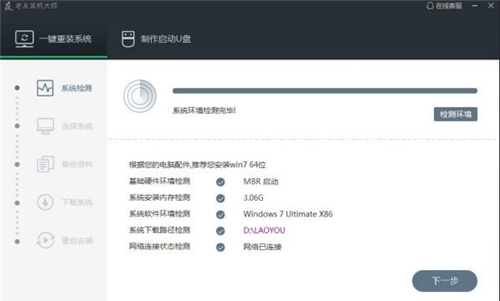
第二步:选择系统
老友装机大师已为您推荐适合电脑配置的系统版本,用户也可选择XP,Win7或Win10,点击“下一步”。
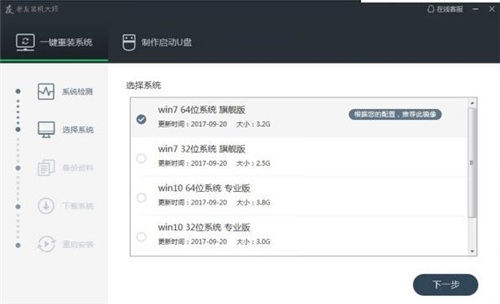
老友装机下载使用教程图二
第三步:下载系统
到了这一步时用户即可离开电脑,程序会全自动完成重装步骤。为防止出现安装失败,用户也可以选择“制作启动U盘”进行U盘装机。
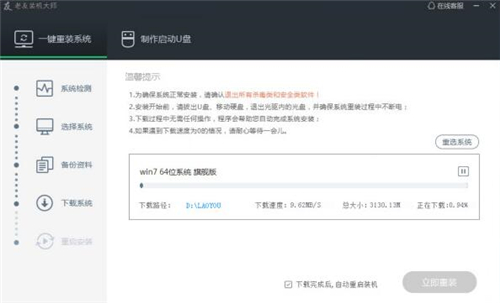
老友装机下载使用教程图三
第四步:自动重启安装
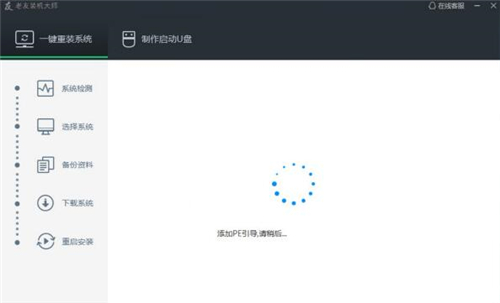
老友装机下载使用教程图四
更新日志
1.首页检测硬件配置更加丰富
2.修复推荐系统逻辑
3.对AHCI硬盘格式不再支持XP系统安装
4.修复U盘启动制作单硬盘下载目录出错
5.开放部分主板安装win7系统
以上就是老友装机下载使用教程的全部内容。
老友装机大师 4.2 官方版
- 软件性质:国产软件
- 授权方式:免费版
- 软件语言:简体中文
- 软件大小:10005 KB
- 下载次数:358 次
- 更新时间:2020/3/5 11:54:34
- 运行平台:Win7,Win8,Win10,...
- 软件描述:老友装机大师是一款来源于互联网的傻瓜式电脑装机必备软件,它的作用是一键重装Win... [立即下载]
相关软件
重装系统教程排行
- 装系统之后需要做的几件事
- 苹果计算机MacBookPro使用技巧教程
- 黑鲨装机大师一键重装系统操作教程
- 新手上路之Mac显示桌面教程
- 不用请维修师傅的windows重装系统方法
- 一键ghost下载
- 系统之家一键重装系统官方版下载简介
- 独品u盘pe系统使用教程
- Mac新手必看教程:软件安装与卸载
- 台式电脑刷机教程
最新重装系统教程
- 老友装机下载使用教程
- 系统之家一键重装系统官方版下载简介
- 如何进入ghost还原系统步骤教程
- 一键ghost下载
- u帮忙启动盘制作工具
- 冰封U启动
- 电脑节电模式开不了机方法教学
- 独品u盘pe系统使用教程
- 不用请维修师傅的windows重装系统方法
- 台式电脑刷机教程
系统教程分类
更多常用电脑软件
更多同类软件专题











